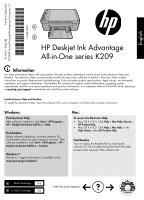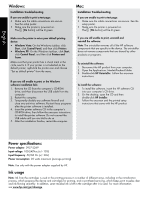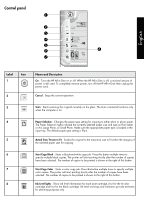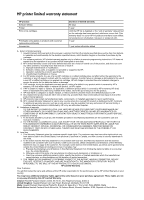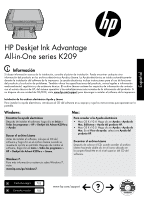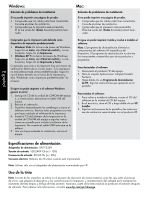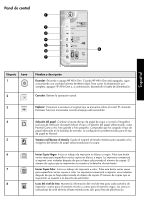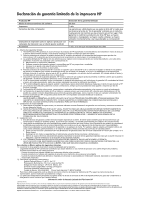HP Deskjet Ink Advantage All-in-One Printer - K209 Reference Guide - Page 6
Windows, Uso de la tinta, Especificaciones de alimentación
 |
View all HP Deskjet Ink Advantage All-in-One Printer - K209 manuals
Add to My Manuals
Save this manual to your list of manuals |
Page 6 highlights
Windows: Solución de problemas de instalación Si no puede imprimir una página de prueba: • Compruebe que los cables estén bien conectados. Consulte el póster de instalación. • Compruebe que la impresora esté encendida. La luz verde del [botón Encender] estará iluminada. Mac: Solución de problemas de instalación Si no puede imprimir una página de prueba: • Compruebe que los cables estén bien conectados. Consulte el póster de instalación. • Compruebe que la impresora esté encendida. La luz verde del [botón Encender] estará iluminada. Compruebe que la impresora esté definida como dispositivo de impresión predeterminado: • Windows Vista: En la barra de tareas de Windows, haga clic en Inicio, elija Panel de control y, a continuación, haga clic en Impresoras. • Windows XP: En la barra de tareas de Windows, haga clic en Inicio, elija Panel de control y, a continuación, haga clic en Impresoras y Faxes. Compruebe que junto a la impresora hay una marca de verificación dentro de un círculo negro. Si la impresora no está seleccionada como predeterminada, haga clic con el botón derecho en el icono de la impresora y elija "Establecer como impresora predeterminada" en el menú. Si sigue sin poder imprimir o el software Windows genera un error: 1. Extraiga el CD de la unidad de CD-ROM del equipo y, a continuación, desconecte el cable USB del equipo. 2. Reinicie el ordenador. 3. Desactive temporalmente los cortafuegos y cierre el software antivirus. Reinicie estos programas una vez que haya instalado el software de la impresora. 4. Inserte el CD del software de la impresora en la unidad de CD-ROM del equipo y siga las instrucciones en pantalla para instalar el software de la impresora. No conecte el cable USB hasta que se le indique. 5. Una vez haya acabado la instalación, reinicie el equipo. Si sigue sin poder imprimir, instale y vuelva a instalar el software: Nota: El programa de desinstalación elimina los componentes del software HP específicos del dispositivo. El programa de desinstalación no elimina los componentes compartidos por otros productos o programas. To uninstall the software: Para desinstalar el software: 1. Desconecte el producto HP del equipo. 2. Abra la carpeta Aplicaciones: Carpeta Hewlett- Packard. 3. Haga doble clic en Programa de desinstalación de HP. Siga las instrucciones que aparecen en la pantalla. Para instalar el software: 1. Para volver a instalar el software, inserte el CD del software en la unidad de CD del equipo. 2. En el escritorio, abra el CD y haga doble clic en HP Installer. 3. Siga las instrucciones de la pantalla y las instrucciones de instalación suministradas con el producto HP. Español Especificaciones de alimentación: Adaptador de alimentación: 0957-2269 Tensión de entrada: 100-240V CA (+/- 10%) Frecuencia de entrada: 50/60 Hz (+/- 3Hz) Consumo eléctrico: Máximo de 20 vatios cuando está imprimiendo Nota: Utilizar sólo con el adaptador de alimentación suministrado por HP. Uso de la tinta Nota: La tinta de los cartuchos se utiliza en el proceso de impresión de varias maneras, entre las que están el proceso de inicio, que prepara el dispositivo y los cartuchos para la impresión, y mantenimiento del cabezal para mantener los inyectores de tinta limpios y el flujo de tinta correcto. Asimismo, parte de la tinta residual se queda en el cartucho después de utilizarlo. Para obtener más información, consulte www.hp.com/go/inkusage.